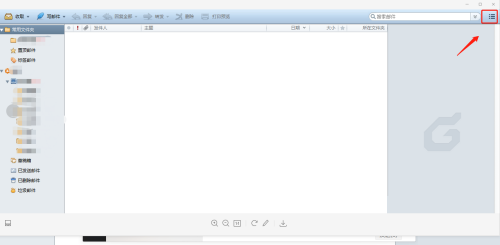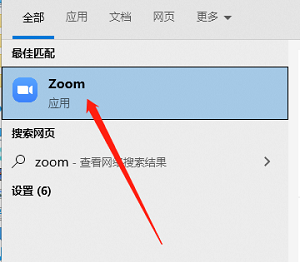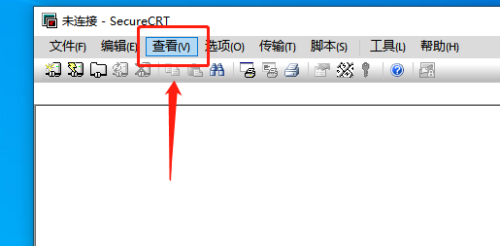FoxMail如何设置邮箱签名 FoxMail设置邮箱签名教程
FoxMail如何设置邮箱签名吗呢?下面小编就给大家详细介绍一下FoxMail设置邮箱签名的方法,大家感兴趣的话可以来看一看。
FoxMail设置邮箱签名教程
1、打开软件,点击页面右上角的三条线"菜单"图标。
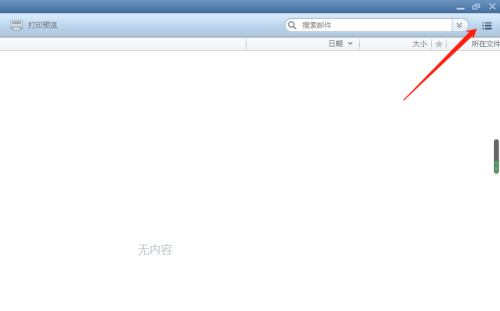
2、接着点击下拉选项列表中的"账号管理"。
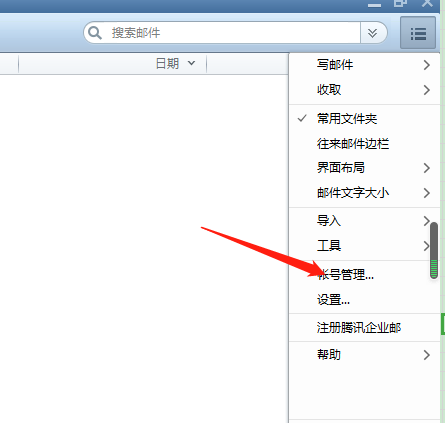
3、进入新界面后,切换到上方的"写邮件"选项卡中。
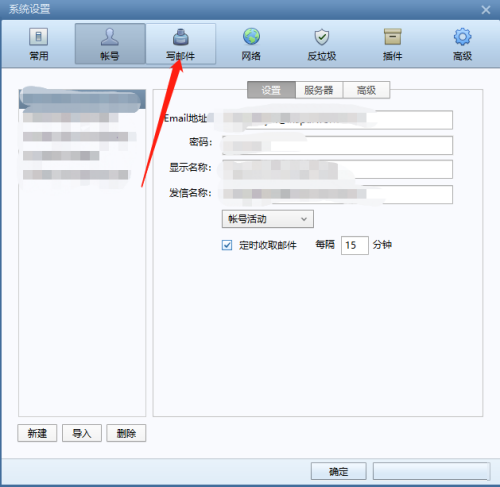
4、选择需要进行设置的账号,在输入框输入签名的内容和格式,并将下方的"启用签名"勾选上,然后点击确定进行保存就可以了。
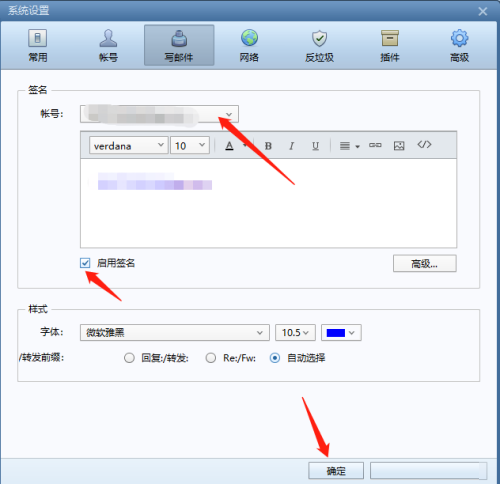
希望本期教程能够为您带来更多帮助,如果有所启发的话,欢迎常来电脑手机教程网看看吧。